
PDFのファイルサイズを小さくしたい!
こんなお悩みを解決します。
結論から言うと、Acrobatで超簡単にファイルサイズを縮小することができます。
僕が勤めている職場では、書類をPDFデータでやりとりすることが多々あります。
メールに添付して送ったり、自社サーバー上に保管したり。
そうしていると、必ず出てくるのがファイルサイズ(データ容量)の問題。
データによっては容量が10MBを超えるものもあるんです。
- メール添付できない
- ディスク容量を圧迫する
- ファイルを開く時間が遅い
今回、ご紹介する方法でおよそ半分以下することが可能です。
Adobe Acrobat Xを使って、簡単にPDFデータの容量を小さくする方法について解説します。
PDFのファイルサイズを小さくする方法【Acrobat使用】
1. 容量を小さくしたいPDFファイルを開く。
メニュー「ファイル」→「名前を付けて保存」→「サイズが縮小されたPDF」を選択する。
2. 必要に応じて「Acrobatのバージョンによる互換性」を変更し、「OK」をクリックする。
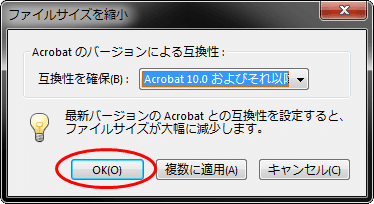
3. 必要に応じてファイル名を変更し、「保存」をクリックする。
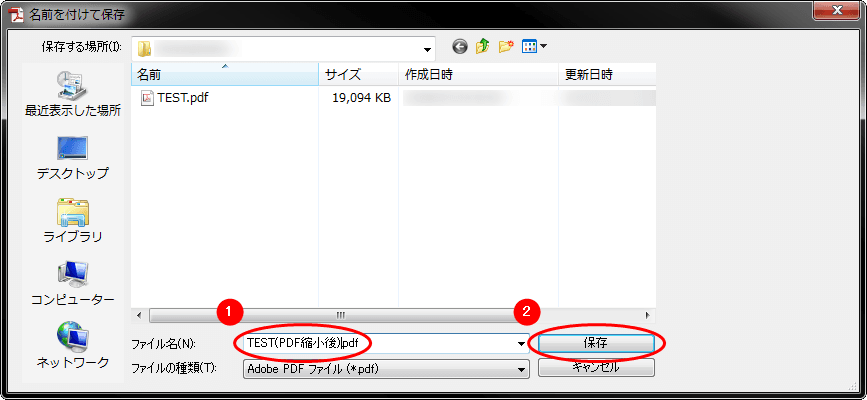
※ファイル名が同じ場合だと、下の図のように確認メッセージが表示されます。上書きされます。「はい」を選択すると上書きされます。
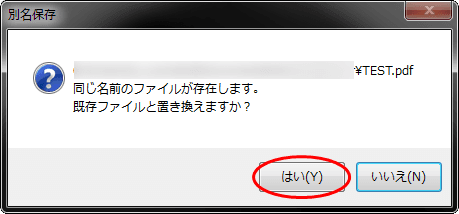
4. 画面右下に表示される進捗バーがいっぱいになれば完了です。

PDFのファイルサイズを縮小した結果(実行前と実行後の比較)
PDFのファイルサイズを縮小した結果はこちら!
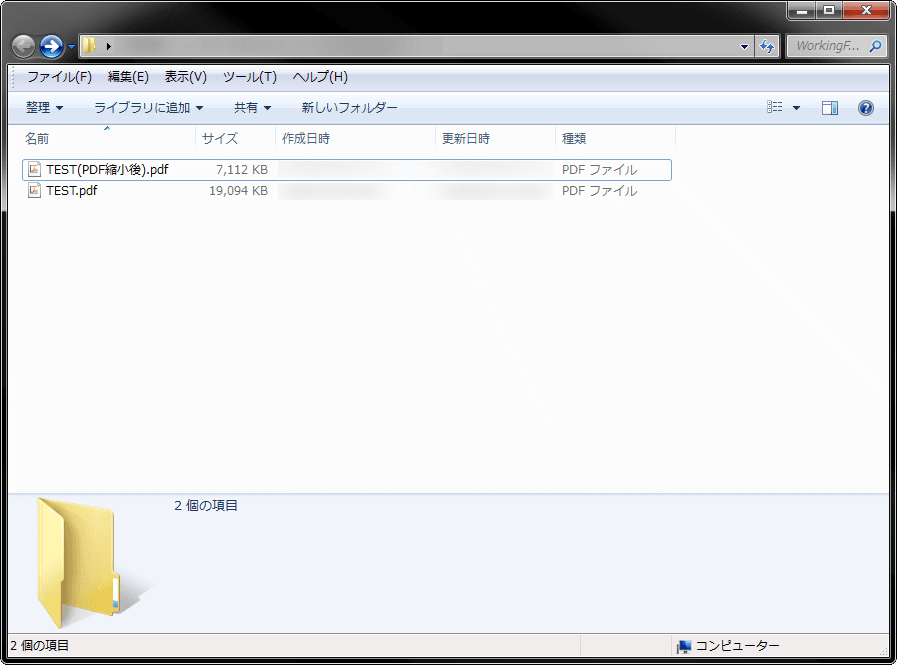
ご覧の通り、実行前と比べると、およそ63%も容量が小さくなりました!
データによって、容量の縮小率は変わります。

画質はどうなったの?
肝心の画質ですが、若干落ちてしまいます。
ただし、文字や線が消えたり、薄くなったりってことはないので十分使えるレベルです。
- メール添付できる
- ディスク容量を節約できる
- ファイルを開く時間が早くなる
「Adobe Acrobat X」はインストールされているけど、この機能は知らなかったって方、ぜひお試し下さい!
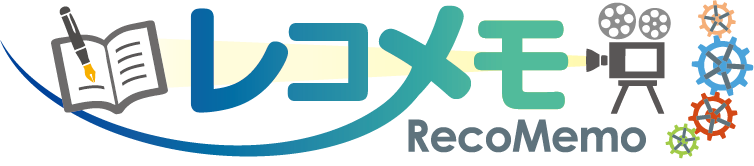



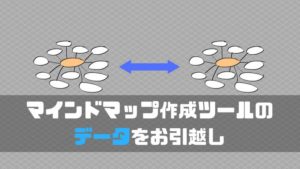

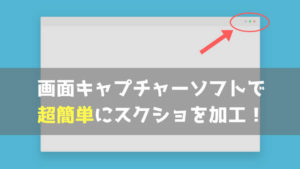
コメント